
Разбіць PowerPoint з дапамогай .NET REST API.
Падзяленне прэзентацыі PowerPoint на меншыя раздзелы можа стаць важнай задачай для многіх людзей, асабліва калі гаворка ідзе пра працяглыя і поўныя прэзентацыі. Гэтая функцыя можа дапамагчы разбіць прэзентацыю на больш дробныя, больш зручныя раздзелы, палягчаючы абмен, рэдагаванне і прэзентацыю. З развіццём тэхналогій раздзяленне прэзентацый PowerPoint цяпер можна рабіць з дапамогай розных інструментаў і метадаў. У гэтым артыкуле мы абмяркуем, як разбіць прэзентацыю PowerPoint з дапамогай .NET Cloud SDK і як гэтая функцыя можа дапамагчы аптымізаваць ваш працоўны працэс.
- Раздзяліць PowerPoint з дапамогай .NET Cloud SDK
- Як падзяліць PPTX з дапамогай C#
- Раздзяленне PowerPoint з дапамогай каманд cURL
Раздзяліць PowerPoint з дапамогай .NET Cloud SDK
З дапамогай Aspose.Slides Cloud SDK для .NET можна лёгка падзяліць прэзентацыю PowerPoint на больш дробныя, больш зручныя часткі. Гэты воблачны API створаны для аптымізацыі працэсу працы з файламі PowerPoint і прапануе шэраг функцый, якія дапамагаюць кіраваць прэзентацыямі. Акрамя таго, гэта маштабаванае рашэнне, якое можа лёгка апрацоўваць вялікія прэзентацыі, што робіць яго ідэальным выбарам для распрацоўшчыкаў, якія працуюць са складанымі прэзентацыямі.
Каб пачаць гэты працэс, знайдзіце Aspose.Slides-Cloud у дыспетчары пакетаў NuGet і націсніце кнопку «Дадаць пакет». Па-другое, стварыце ўліковы запіс праз воблачную прыборную панэль і атрымайце асабістыя ўліковыя дадзеныя кліента. Для атрымання дадатковай інфармацыі, калі ласка, наведайце кіраўніцтва хуткі старт.
Як падзяліць PPTX з дапамогай C#
Калі ласка, праглядзіце наступны фрагмент кода, які дапамагае нам разбіваць файлы PPTX на меншыя файлы, якія больш зручныя для кіравання. Такі падыход вельмі карысны і палягчае абмен пэўнымі слайдамі або раздзеламі прэзентацыі.
// Для атрымання дадатковых прыкладаў наведайце https://github.com/aspose-slides-cloud
// Атрымайце ўліковыя дадзеныя кліента з https://dashboard.aspose.cloud/
string clientSecret = "7f098199230fc5f2175d494d48f2077c";
string clientID = "ee170169-ca49-49a4-87b7-0e2ff815ea6e";
// стварыць асобнік SlidesApi
SlidesApi slidesApi = new SlidesApi(clientID, clientSecret);
// Чытанне ўводу PowerPoint з лакальнага дыска
var inputPowerPoint = File.OpenRead("Cityscape monthly calendar.pptx");
// Выклічце API, каб падзяліць PowerPoint са слайда 2 на слайд нумар 5
var responseStream = slidesApi.SplitOnline(inputPowerPoint, SlideExportFormat.Pptx,null,null, 2, 5);
// Захавайце раздзелены выхад PowerPoint на лакальны дыск
using var pdfStream = File.Create("PowerPoint_Split_output.zip");
responseStream.CopyTo(pdfStream);
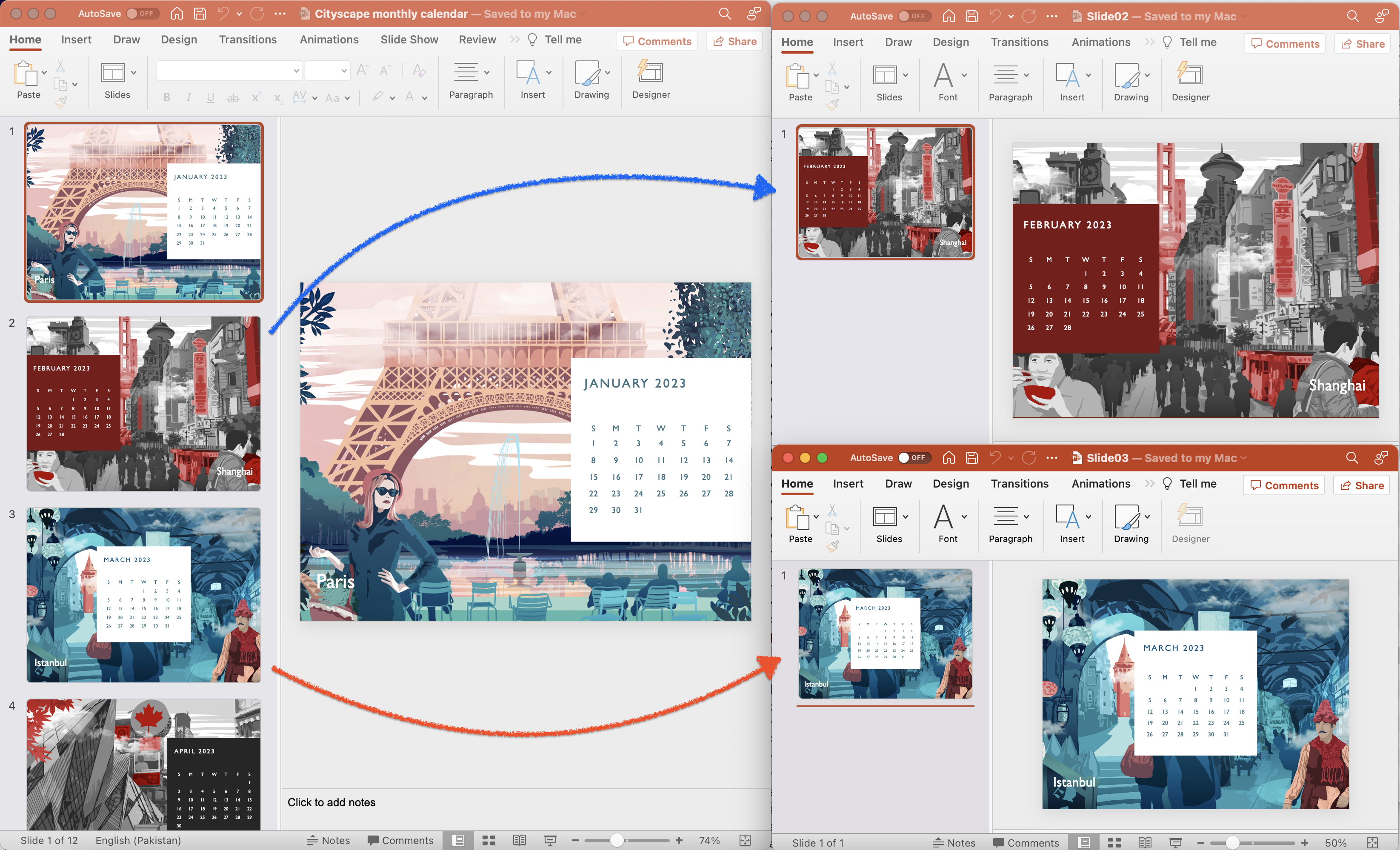
Малюнак: - Папярэдні прагляд раздзеленага PPTX.
Ніжэй прыводзіцца тлумачэнне адносна прыведзенага вышэй фрагмента кода.
SlidesApi slidesApi = new SlidesApi(clientID, clientSecret);
Стварыце асобнік класа SlidesApi, дзе мы перадаем уліковыя даныя кліента ў якасці аргументаў.
var inputPowerPoint = File.OpenRead("Cityscape monthly calendar.pptx");
Прачытайце змест уведзенай прэзентацыі PowerPoint.
var responseStream = slidesApi.SplitOnline(inputPowerPoint, Aspose.Slides.Cloud.Sdk.Model.SlideExportFormat.Pptx,null,null, 2, 5);
Выклічце API для падзелу PowerPoint, пачынаючы са слайда нумар 2 да слайда нумар 5. Выхад вяртаецца ў выглядзе архіва .zip у фармаце Stream.
using var pdfStream = File.Create("PowerPoint_Split_output.zip");
responseStream.CopyTo(pdfStream);
Захавайце атрыманы архіў .zip на лакальны дыск.
Уваходную прэзентацыю PowerPoint, выкарыстаную ў прыведзеным вышэй прыкладзе, можна загрузіць з [Cityscape monthly calendar.pptx](https://create.microsoft.com/en-us/template/cityscape-monthly-calendar-f4e3e5c1-8862-46f6-82c7 -006b23119e76).
PowerPoint Split з выкарыстаннем каманд cURL
Таксама можна падзяляць прэзентацыі PowerPoint з дапамогай каманд cURL. Звярніце ўвагу, што API забяспечвае набор канчатковых кропак, да якіх можна атрымаць доступ з дапамогай каманд cURL для выканання розных аперацый, у тым ліку раздзялення прэзентацый PowerPoint. Акрамя таго, выкарыстанне каманд cURL можа быць зручным варыянтам для карыстальнікаў, якія аддаюць перавагу інтэрфейсам каманднага радка або маюць патрэбу ў інтэграцыі функцыянальнасці ў скрыпты або працоўныя працэсы. Акрамя таго, яго можна выкарыстоўваць на любой платформе, якая падтрымлівае cURL, уключаючы Windows, macOS і Linux.
Па-першае, выканайце наступную каманду, каб згенераваць accessToken на аснове ўліковых дадзеных вашага кліента.
curl -v "https://api.aspose.cloud/connect/token" \
-X POST \
-d "grant_type=client_credentials&client_id=ee170169-ca49-49a4-87b7-0e2ff815ea6e&client_secret=7f098199230fc5f2175d494d48f2077c" \
-H "Content-Type: application/x-www-form-urlencoded" \
-H "Accept: application/json"
Па-другое, выканайце наступную каманду, каб пачаць аперацыю падзелу PowerPoint, пачынаючы са слайда 3 і заканчваючы слайдам 6.
curl -v "https://api.aspose.cloud/v3.0/slides/{inputPowerPoint}/split?format=Pptx&from=3&to=6&destFolder={destinationFolder}" \
-X POST \
-H "accept: application/json" \
-H "authorization: Bearer <accessToken>" \
-H "Content-Type: application/json" \
-d "{}"
Заменіце {inputPowerPoint} на ўвод PowerPoint, які ўжо даступны ў воблачным сховішчы. Затым заменіце {accessToken} на маркер доступу JWT і {destinationFolder} на назву папкі ў воблачным сховішчы, якая будзе змяшчаць вывад аперацыі падзелу PowerPoint.
Заключэнне
У заключэнне, раздзяленне прэзентацыі PowerPoint можа быць важнай задачай для кіравання вялікімі файламі або вымання пэўнага кантэнту. З дапамогай Aspose.Slides Cloud SDK для .NET або каманд cURL гэты працэс можна выканаць з лёгкасцю і гнуткасцю. Абодва падыходы маюць свае унікальныя перавагі, што дазваляе выбраць той, які адпавядае вашым патрабаванням. Акрамя таго, Aspose.Slides Cloud SDK для .NET забяспечвае простае і абцякальнае рашэнне з інтуітыўна зразумелым інтэрфейсам, у той час як каманды cURL прапануюць больш дэталёвы кантроль і могуць быць інтэграваны ў складаныя скрыпты. Незалежна ад метаду, раздзяленне прэзентацыі PowerPoint можа дапамагчы аптымізаваць працоўныя працэсы і павысіць прадукцыйнасць.
Карысныя спасылкі
Звязаныя артыкулы
Мы настойліва раім наведаць наступныя блогі: